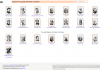Намагаючись знайти спосіб, як збільшити гучність динаміка на Андроїд, ви напевно зайдете на цю сторінку.
І будьте впевнені, тут ви знайдете цей спосіб, причому навіть не один.
Оптимальний варіант при цьому з запропонованого набору способів вам допоможе вибрати інтуїція або метод «проб і помилок».
У будь-якому випадку, ви будете задоволені результатом, а поки приступимо до розгляду проблеми.
Зміст:
На що варто звернути увагу?
Проблеми зі звуком, так чи інакше, можуть зустрічатися з будь-яким пристроєм – і бюджетних, і досить дорогим.
Проте шляхи вирішення цих проблем практично ідентичні, оскільки програмна частина систем одного покоління завжди буде аналогічною, нехай навіть і з деякими відмінностями.
Відповідно, мінімальні відмінності процесу налаштування будуть пов’язані в більшій мірі саме з особливостями версії операційної системи.
Що стосується особливостей звучання самого пристрою, то варто відзначити, що відмінності звуку дорогого і бюджетного устрою будуть однаково відчутними.
І далеко не всі програмні засоби здатні виправити якість звучання динаміка бюджетного смартфона або планшета на базі Android.
Таким чином, якщо звук, відтворений таким динаміком, буде збільшено, в противагу цьому можуть виникнути апаратні проблеми.
Приміром, динамік почне видавати звук на недозволених частотах і в підсумку при звучанні будуть з’являтися сторонні шуми, у тому числі зойки, хрипи, тріск і, можливо, хлопки.
Тому в процесі підбору налаштувань враховуйте, що подібні проблеми можуть виникнути і намагайтеся не допускати помилок, щоб зберегти працездатність пристрою.
Стандартний спосіб розв’язання проблеми
Перш ніж переходити до найбільш жорстких заходів контролю параметрів смартфона на Андроїд, розглянемо правила стандартної регулювання гучності.
Зазначимо, що регулювання гучності може проводитися як глобально для всіх звуків системи, так і для окремих додатків, що особливо важливо, коли ви начебто виставили звук на повну гучність, а ось в медіаплеєрі композиція відтворюється тихо.
В даній ситуації можна вирішити механічним шляхом, тобто використовуючи клавішу-гойдалку гучності.
Використовувати її потрібно не тоді, коли на екрані з’являється робочий стіл, а саме при запущеному заданому додатку.
Наприклад, в режимі розмови буде регулюватися гучність саме для спілкування, а під час перегляду галереї – гучність відтвореного відео.
Використовуючи даний метод, більшість користувачів приходить до того, що в якихось ситуаціях звучання смартфона виходить надмірною, а де-то – недостатньою.

Рис. 1 – Клавіша-гойдалка регулювання гучності
Читайте також:
Як швидко зробити бекап пристрої на базі Андроїд. Всі можливі способи
Як користуватися Kingroot на Андроїд!? Детальна інструкція (2017)
Як розблокувати забутий ключ Андроїд?
Емулятор Android на ПК Windows російською: огляд 5 кращих програм
Правильний спосіб вирішення проблеми
Другий спосіб регулювання звуку передбачає використання інших стандартних засобів – програмних.
Їх функціонал обмежується лише кількома категоріями, які регулюють гучність звучання:
- дзвінки;
- розмова;
- системні звуки;
- медіафайли.
Щоб дістатися до цих регулювань, потрібно зробити всього декілька кроків. Перший крок – знайти системне додаток з назвою «Налаштування».
Його ярлик виглядає як шестірня незалежно від застосованої теми оформлення.
Далі в обраному додатку буде доступно системне меню, в якому потрібно вибрати категорію під несподіваною назвою «Дзвінки і вібрація».
Саме всередині неї ховаються шарніри, завдяки яким можна тонко налаштувати звук кожної з наведених вище категорій.
Варто зазначити, що наочність такий регулювання залишає бажати кращого, незважаючи на сучасний інтерфейс.
Однак погравши з шарнірами, використовуючи короткі і довгі тапи (утриманням), неважко зрозуміти, як працює додаток.
При цьому, якщо ці налаштування виставити на максимум, це буде лише межа, яку не дозволяє порушувати виробник пристрою або розробник фірмової програмної прошивки на базі стандартного Андроїда і щоб їх порушити, потрібно застосовувати інші способи.

Рис. 2 – Вікно гучності
Програмний спосіб вирішення проблеми
Коли вбудованих можливостей гаджета здається недостатньо, перша реакція користувача – застосувати сторонні програмні засоби. Їх знайдеться безліч у «Play Маркет».
Але перш ніж забивати в його пошук «Збільшувач гучності», варто звернути увагу на те, що далеко не всі програмні засоби дають повну свободу дій.
Частина програм мають досить вузький функціонал і просто виводять на максимум апаратну потужність динаміків і мікрофонів, що зовсім невірно, а такого результату можна досягти і прихованими вбудованими засобами, мова про яких піде далі.
А поки звернемо увагу на те, що за допомогою однієї програми можна не тільки поліпшити звук, але і підвищити якість відтвореного звуку завдяки використовуваним особливим програмним хитрощів.
Тому правильніше буде шукати не збільшувач гучності, а щось на зразок аудіоцентр або утиліти для налаштування звуку.
Однією з найбільш вдалих подібних програм для Android можна вважати Dolby Atmos.
Вона має інтуїтивний інтерфейс з вбудованим еквалайзером, який дозволить не тільки збільшити гучність до максимуму, але і налаштувати звучання за власним смаком.
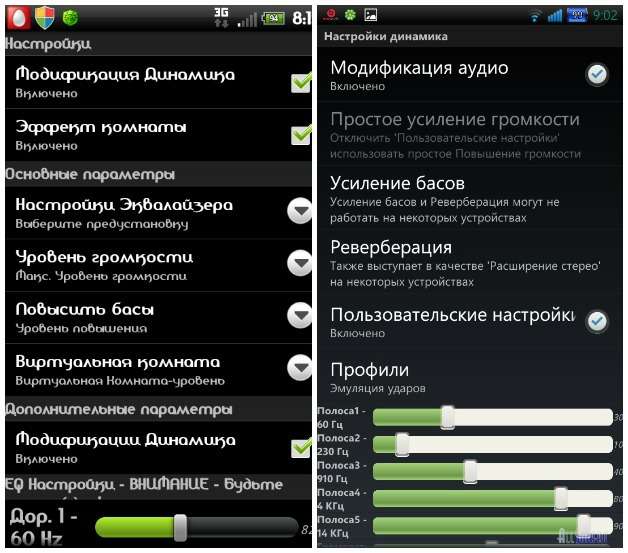
Рис. 3 – Додаток для налаштування звуку
Приховані вбудовані засоби
Якщо ж платити за регулювання гучності ви не хочете, можна скористатися стандартними, але прихованими від рядового користувача настройками.
Вони доступні в так званому режимі розробника або «Engineer Mode». На жаль, він доступний не для всіх прошивок на базі Андроїда і доступ до нього захищений.
Кожен виробник гаджета вирішує сам – використовувати власний код доступу або стандартний, а можливо, і зовсім закрити доступ користувача до цих налаштувань.
Щоб це з’ясувати, необхідно перейти до режиму набору.
Для цього потрібно натиснути на іконку з телефонною трубкою (у смартфонів зазвичай розташовується в лівому нижньому кутку робочого столу), а у вікні вибрати іконку з клавішами підписом «Телефон».
Після цього можна ввести код, відповідний марці виробника, з нижченаведеної таблиці:
| ZTE | HTC | Sony | Philips | Samsung | Alcatel, TEXET, Prestigio, Fly | смартфони з процесорами МТК | |
|---|---|---|---|---|---|---|---|
| *#*#3646633#*#* | + | + | + | + | |||
| *#*#4636#*#* | + | + | + | ||||
| *#*#8255#*#* | + | + | |||||
| *#*#3424#*#* | |||||||
| *#*#197328640#*#* | + | ||||||
| *#*#7378423#*#* | + | ||||||
| *#*#3649547#*#* | + | ||||||
| *#*#13411#*#* | + | ||||||
| *#*#3338613#*#* | + | ||||||
| *#*#54298#*#* | + |
У заголовках стовпців вказані марки гаджетів, а в заголовках рядків – сумісні з ними коди доступу до режиму розробника.
У цій таблиці представлені не всі бренди лише тому, що вони використовують індивідуальні коди доступу, наприклад:
- *#*#2237332846633#*#* у Acer;
- *#*#2846579#*#* а також *#*#14789632#*#* у
Як за 1 хв збільшити гучність, звук на Android!
Збільшуємо стандартну гучність на android смартфоні
Робота з інженерним меню
Після введення відповідного коду стає доступним режим «Engineer Mode». Його особливістю є те, що команди всередині нього представлені виключно англійською мовою.
Тому при їх виборі необхідно чітко розуміти, яку саме команду ви вибираєте.
Для отримання доступу до налаштувань гучності необхідно серед вікон додатка знайти «Hardware testing».
Більшість моделей дозволяє зробити це шляхом перегляду убік. У який з’явився на екрані списку потрібно вибрати категорію «Audio».
Після цього стане доступним вікно регулювань.
Всередині нього потрібно вибрати значення для випадаючого списку з розширеним режимом, в якому містяться значення, і найбільш важливі з них – перші:
- Headset Mode – гучність для роботи з навушниками або іншими динаміками;
- Headset_LoudSpeaker Mode — гучність для роботи з гарнітурою;
- LoudSpeaker Mode – гучність гучного зв’язку;
- Normal Mode – режим роботи з додатками;
- Speech Enhancement – гучність розмов по телефону.
Для кожного з них є список віртуальних і фізичних пристроїв:
- FMR – FM-радіо;
- Media player – медіаплеєр;
- Mic –мікрофон;
- Ring –дзвінок;
- Sip – мережеві звуки;
- Sph – розмовний динамік;
- Sph2 – додатковий динамік (є не у всіх моделей).
У кожного з них є декілька рівнів гучності, починаючи з нульового. Для них вручну і задаються значення.
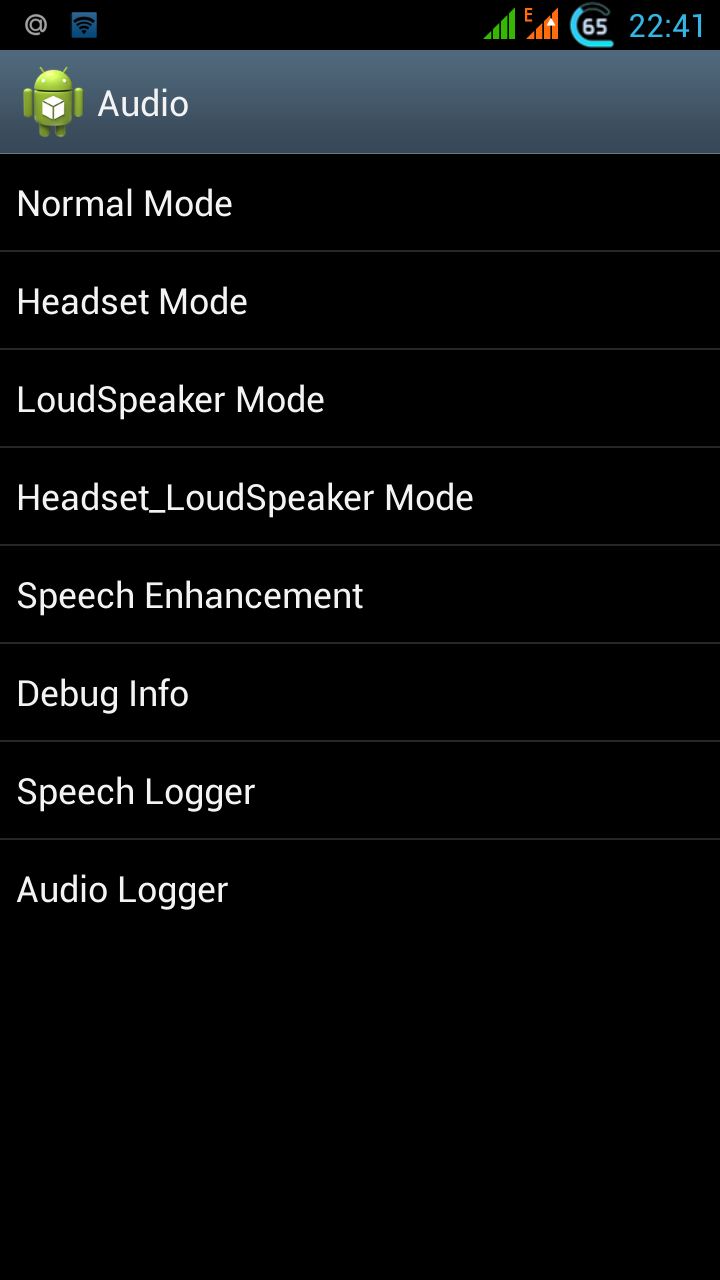
Рис. 4 – Категорії налаштування «Audio»
Вам це може бути цікаво:
Кращі ігри на Android 2017: ТОП-8 найкращих
Архіватор RAR для Android — Особливості використання
Як створити додаток для Android: Інструкція з налаштування програм
Установка гучності для пристрою
Щоб правильно встановити найбільше значення гучності для віртуального чи фізичного пристрою, необхідно перейти у списку до найвищого рівня, наприклад, 13Level.
Для нього у відповідній клітинці буде потрібно збільшити стандартне значення на кілька пунктів.
Найбільше і найменше значення, доступні для цього пристрою, будуть вказані в дужках збоку.
Всі вибрані параметри буде застосовано негайно, відразу ж після натискання кнопки «Set», розташованої поруч з осередком, куди вводяться числа.
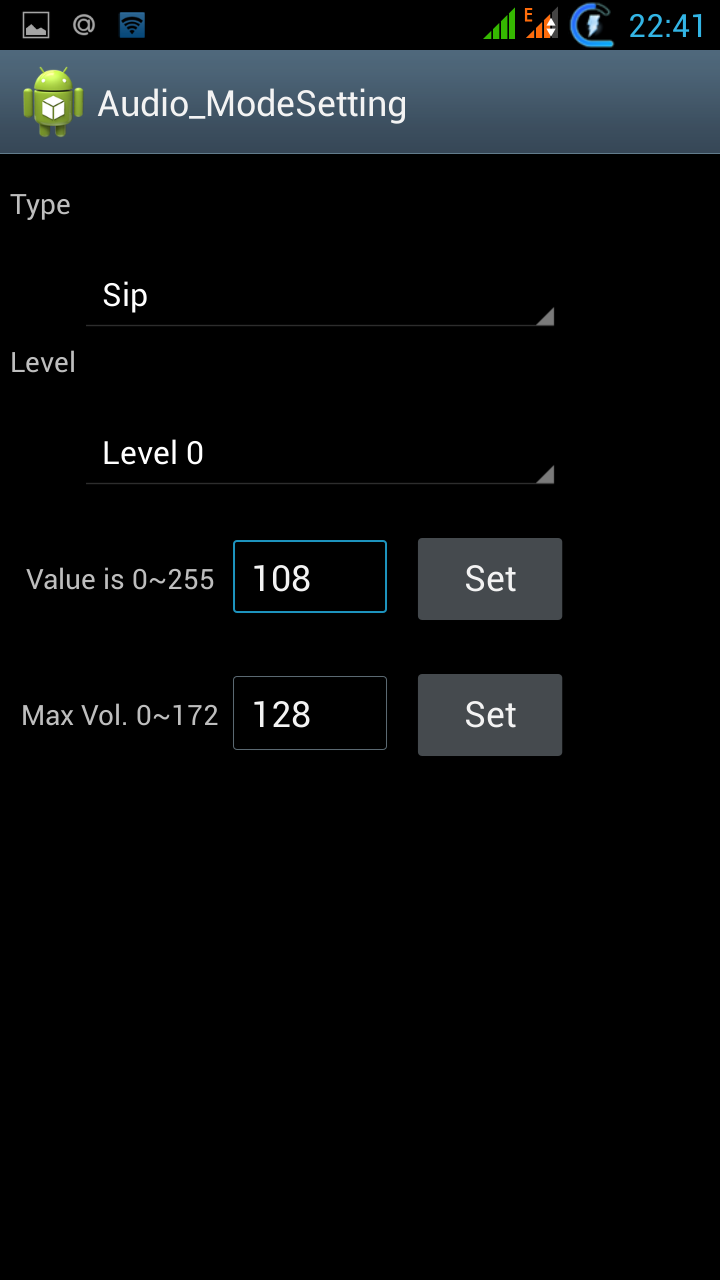
Рис. 5 – Форма налаштування значень
Збільшуємо гучність на Аndroid до максимуму за 2 хвилини (increase volume android)
Якщо ви втомилися прислухатися дивлячись фільм на своєму Android-смартфоні, співрозмовник бідкається, що Вас погано чути – збільшіть гучність динаміка до максимуму і налаштуйте чутливість мікрофона з допомогою інженерного меню Android.

















![[Огляд] Xiaomi MiJia M365 – відмінний [електросамокат] від надійного китайського виробника](http://web-city.org.ua/wp-content/uploads/2018/01/P1160682_1-218x150.jpg)













![[DNS probe finished no Internet] Як виправити помилку?](http://web-city.org.ua/wp-content/uploads/2018/01/1-42-218x150.jpg)